
Edmund Richardson
3
5576
1333
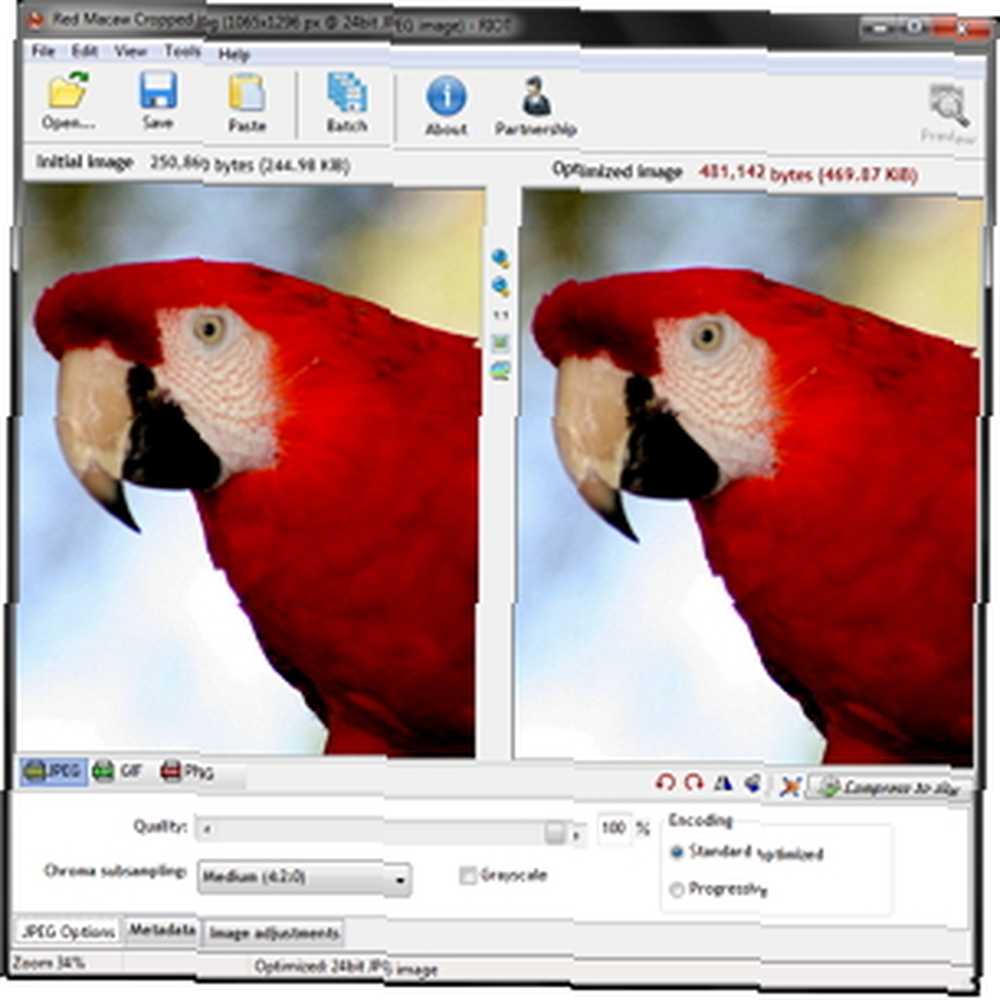 Давайте Бунт! Нет не так. Тот путь травмирует людей - никогда не бывает хорошо. Я имею в виду “радикал” инструмент оптимизации изображений, который является одним из лучших, если не лучший инструмент для… ну… оптимизации изображений, конечно. Вы можете быть удивлены, но я не “оптимизировать” изображения, и вы могли бы быть очень правильными ... прямо сейчас.
Давайте Бунт! Нет не так. Тот путь травмирует людей - никогда не бывает хорошо. Я имею в виду “радикал” инструмент оптимизации изображений, который является одним из лучших, если не лучший инструмент для… ну… оптимизации изображений, конечно. Вы можете быть удивлены, но я не “оптимизировать” изображения, и вы могли бы быть очень правильными ... прямо сейчас.
Но вы, особенно после прочтения о Radical Image Optimization Tool, также известном как RIOT. Я имею в виду, что мы часто ничего не делаем или не замечаем необходимости просто потому, что никогда знал было решение для этого, и, возможно, оптимизация изображений может быть одной из тех вещей, которые вы не знали, что было отличное, свободно программа для.
Первое, что вам нужно знать, чтобы понять задачи, которые RIOT может выполнить для вас, это то, что подпадает под категорию “оптимизация изображений.” Семестр “оптимизирующий” делает задачу звучащей довольно технической, когда на самом деле это вещи, которые не только каждый из нас имеет возможность делать, но также часто хочет или должен делать. Это такие задачи, как изменение размера, сжатие, вращение, переворачивание, масштабирование и настройка яркости, контрастности, гаммы и инвертирования. Есть и другие задачи, которые подпадают под эту категорию, но это некоторые из основ и, безусловно, в RIOT.
Теперь, что бы вы хотели в программе, которая делает эти вещи? Некоторыми приятными преимуществами являются такие функции, как пакетная поддержка для обработки нескольких изображений одновременно, возможность сохранения в нескольких и наиболее популярных форматах, а также двойное представление, позволяющее просматривать изображения до и после, до изменения сделаны навсегда. Эти основные, но важные функции включены в RIOT.
Начать бунт
У вас есть несколько способов использовать RIOT: в качестве отдельного приложения или в качестве плагина в GIMP, IrfanView, XnView и нескольких других вспомогательных приложениях. Преимущества использования плагина над автономным приложением состоят в том, что вы получаете функции RIOT, интегрированные непосредственно в программу, которую вы уже используете все время. Независимо от того, в каком направлении вы решите пойти, любой из них удовлетворит вас, и оба могут быть доступны через одну и ту же страницу загрузки..
Кроме того, если вы заинтересованы в самой новой и последней версии программы, вы можете попробовать “ранний предпросмотр” версии 0.5. Поймите, что это не считается “стабильный” версия RIOT, но есть более вероятный безопасно использовать. Тем не менее, если вы предпочитаете самую безопасную версию, загрузите ее с обычной ссылки для скачивания с версией 0.4.6, которая считается стабильной..
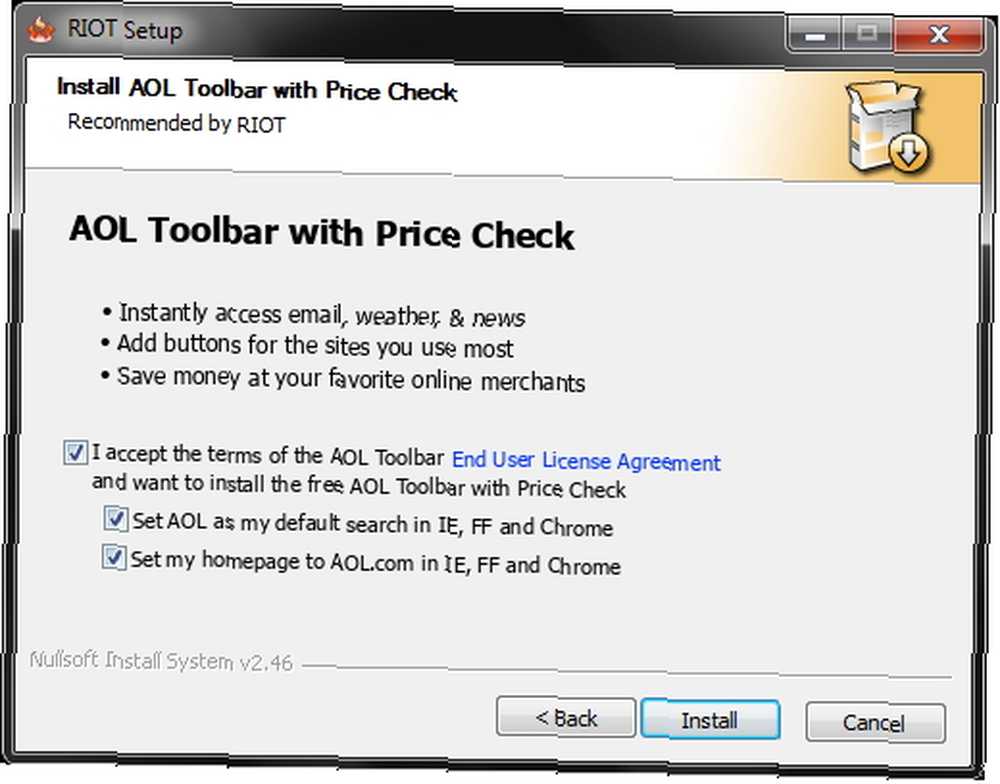
Ага! Вот откуда это пришло! Вы когда-нибудь задумывались, как эта глупая панель инструментов попала в ваш браузер? Большую часть времени это программы, которые спонсируют приложения в процессе установки. Фактически, недавно я задавался вопросом, как я получил AOL-бар в моем компьютере, и когда я сделал еще одну установку RIOT (чтобы проверить подобные вещи), я нашел виновника. Каким-то образом я упустил это из виду в первый раз, и я очень увлекаюсь такими вещами. Поэтому я хотел бы обратить ваше внимание на то, что, хотя RIOT - отличная бесплатная программа, остерегайтесь панели инструментов AOL. Просто снимите флажок с верхней коробки, а две нижние снимите флажок, затем нажмите “устанавливать.”
Обратите внимание, что это не делает RIOT плохой программой, она просто позволяет ей оставаться свободной. Тем не менее, вам не нужны вещи, которые вам не нужны, на вашем компьютере, и это определенно то, что вам не нужно. Кроме того, для получения дополнительной информации и советов по поддержанию чистоты вашего компьютера ознакомьтесь со статьей MakeUseOf “Простой контрольный список для безопасной установки бесплатного программного обеспечения без всего мусора Простой контрольный список для безопасной установки бесплатного программного обеспечения без всего мусора Простой контрольный список для безопасной установки бесплатного программного обеспечения без всего этого барахла Представьте, что вы только что нашли это потрясающее бесплатное программное обеспечение, которое вы о том, что он может сделать для вас, но когда вы устанавливаете его, вы обнаруживаете, что он упакован… .”
Прыжки в бунт
Как я уже упоминал ранее во введении к статье, RIOT обладает всеми функциями, необходимыми в приложении для оптимизации изображений. Это говорит о том, что это не поможет вам найти и использовать их все, поэтому давайте кратко рассмотрим, что делает RIOT таким классным.
Простой, чистый интерфейс
Это не обязательно “особенность,” но это, конечно, не следует игнорировать. Слишком часто появляются полнофункциональные и в остальном отличные программы, но с трудными в использовании интерфейсами, что не позволяет большинству пользователей по-настоящему извлечь максимальную пользу из программы или даже использовать ее. Бунт отличается в этом смысле. Создатель вложил в него огромное количество работы, чтобы сделать его максимально простым и интуитивно понятным. Как вы можете видеть на скриншоте ниже, видимые опции очень просты. Но то, что вы не видите, это то, что находится под каждым меню, где каждая функция и опция удачно распределены по категориям. Это, опять же, кажется базовым, но вы будете удивлены, как много программ ошибаются.
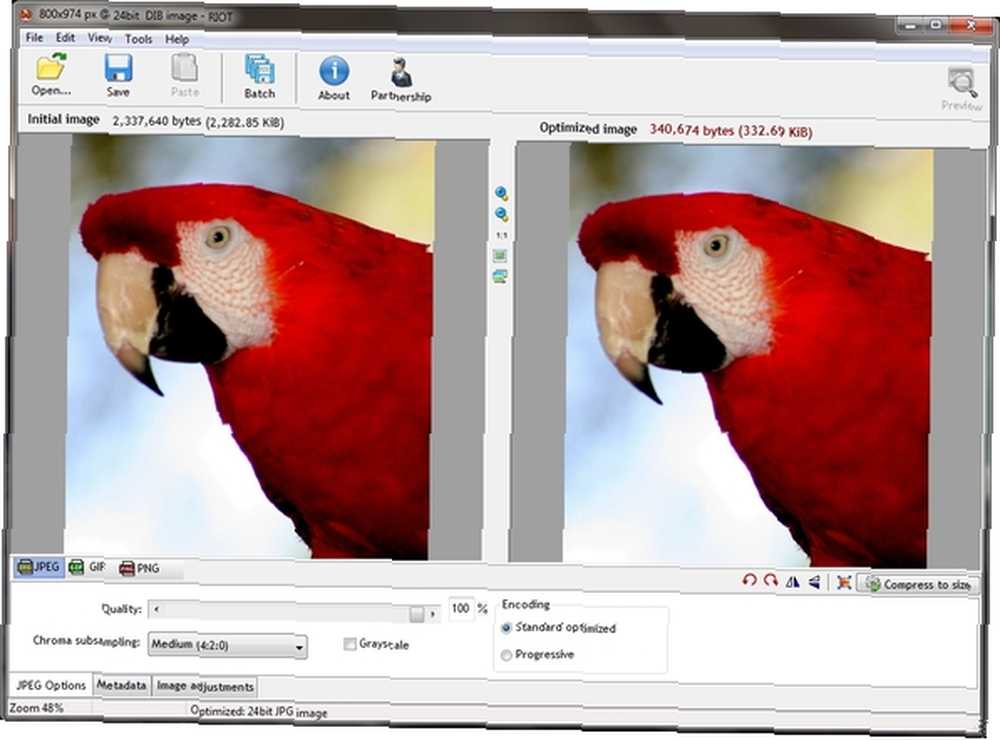
Множество функций
Как показано на рисунке выше, пятью пунктами меню являются «Файл», «Редактировать», «Просмотр», «Инструменты» и «Справка». Большие значки под опциями меню: Открыть, Сохранить, Вставить, Пакет, О программе и Партнерство. Справа находится кнопка «Просмотр». Кнопки также красиво разделены на отдельные категории сплошными вертикальными линиями. Это может показаться тривиальным, но такие мелочи улучшают интерфейс и делают его намного более удобным для пользователя. Тогда у вас есть две панели изображений. Слева - исходное изображение, которое вы открыли (или перетащили, или использовали командную строку), а справа - оптимизированное изображение. Другими словами, это изображение, показывающее изменения, которые вы делаете.
Вы также заметите кнопки между двумя панелями изображений. Это легко не заметить - я сделал сначала. Первые две кнопки увеличения и уменьшения. Кнопка под этими двумя с “1: 1” так как значок показывает изображение в оригинальном размере. Следующая кнопка используется для подгонки изображения обратно к окну, чтобы снова можно было просмотреть все изображение. Последняя кнопка в строке - это сравнение на месте, которое позволяет вам посмотреть на изображение, щелкнуть и удерживать его, чтобы увидеть изменения без необходимости отскока назад и вперед между двумя панелями, сравнивая сделанные изменения..
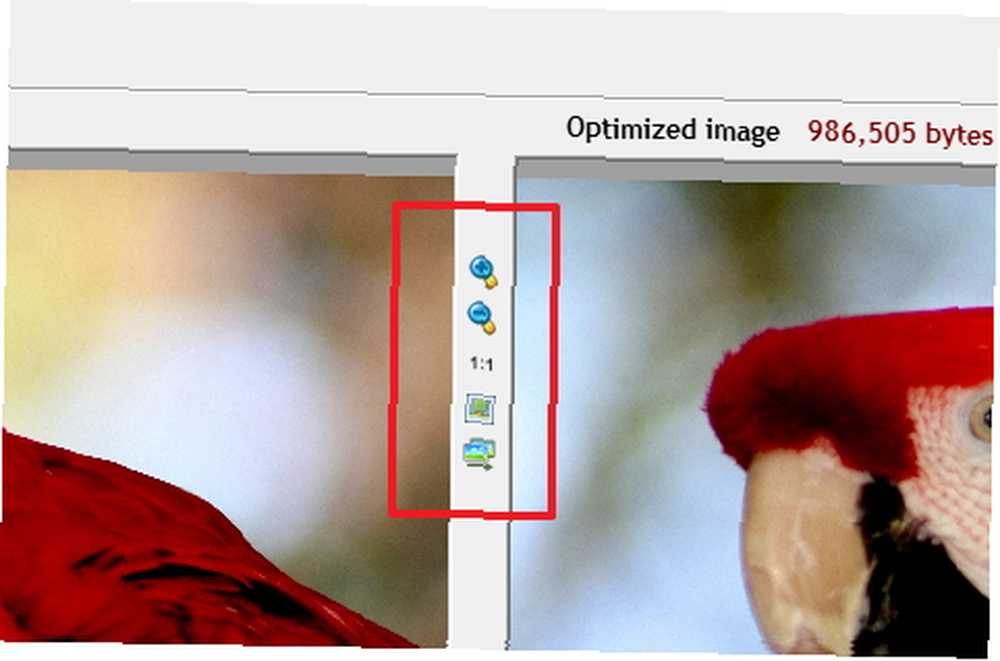
В нижней половине у вас есть еще много вариантов. Начиная слева от панели прямо под панелями изображений, есть параметры для файлов изображений типов JPEG, GIF и PNG..
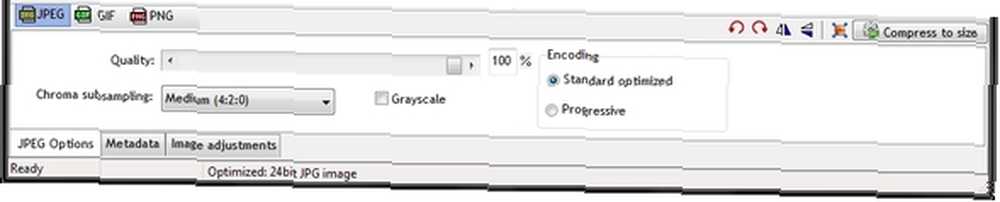
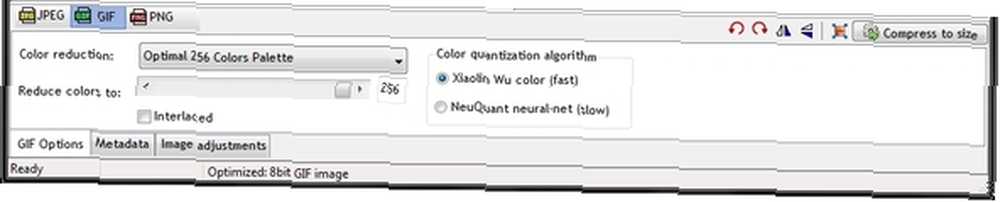
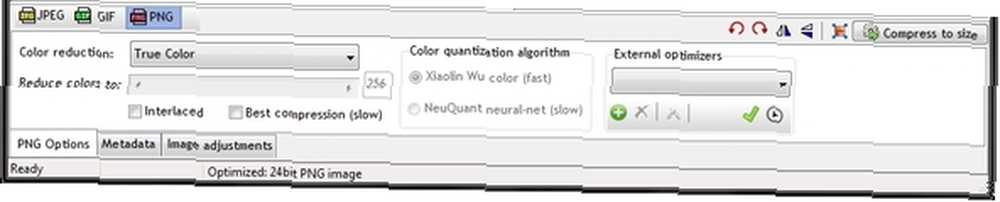
На правой стороне есть кнопки для поворота на 90 градусов вправо и влево, для горизонтального и вертикального отражения, изменения размера и сжатия до определенного размера в килобайтах..
Наконец есть три вкладки в левом нижнем углу. Первый - это метка опций Тип изображения с отображением JPEG, GIF или PNG. Это просто еще одна визуальная функция, которая поможет вам понять, какие параметры относятся к разным типам файлов. Следующая вкладка - Метаданные, которые позволяют вам удалить определенную информацию, связанную с изображением. То, что можно удалить, зависит от типа файла..
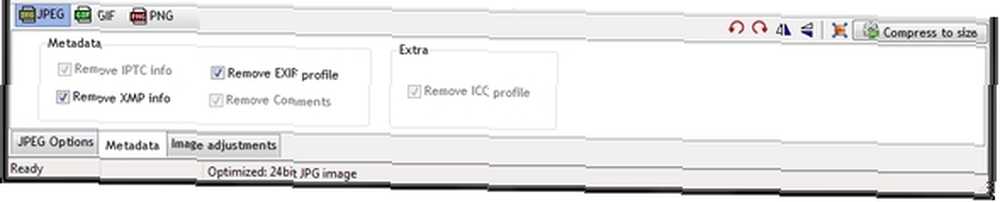
Последняя вкладка - это настройки изображения, которые включают основные настройки, такие как яркость, контрастность, гамма и инвертирование (негатив). Вы также можете вернуться к настройкам по умолчанию, нажав “Установить значения по умолчанию” кнопку или применить изменения через “Применить к исходному изображению” кнопка справа.
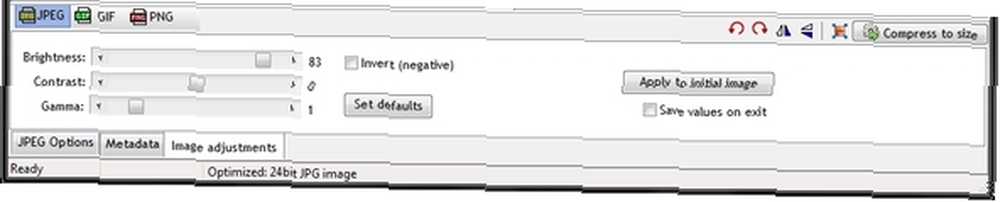
Типы файлов изображений
Наряду с выводом в JPEG, GIF и PNG, RIOT поддерживает множество других типов входных файлов, включая растровые изображения, PSD (Adobe Photoshop), HDR, RAW и несколько редких и научных типов..
Основные характеристики версии 0.5
Вы можете рассказать о каждом из основных моментов версии 0.5 на сайте, но ниже приведен краткий список некоторых основных изменений и дополнений..
- Автоматический режим оптимизации
- превосходное сжатие PNG
- Улучшенная обработка прозрачности
- Мониторинг прогресса
Опять же, это просто список новых функций. Это действительно впечатляет. Также помните, что эта версия все еще находится в активной разработке.
Еще несколько вещей, чтобы отметить
Многие функции могут быть использованы через горячие клавиши, который вы можете узнать, наведя курсор на иконки. Делая это, вы также можете узнать немного больше о том, что могут делать различные варианты.
Говоря об обучении, Разделы помощи ссылка, расположенная в меню «Справка», содержит невероятную информацию о программе, изображениях и способах их оптимизации. Я узнал довольно много о программе через различные справочные ссылки, и это отличный ресурс.
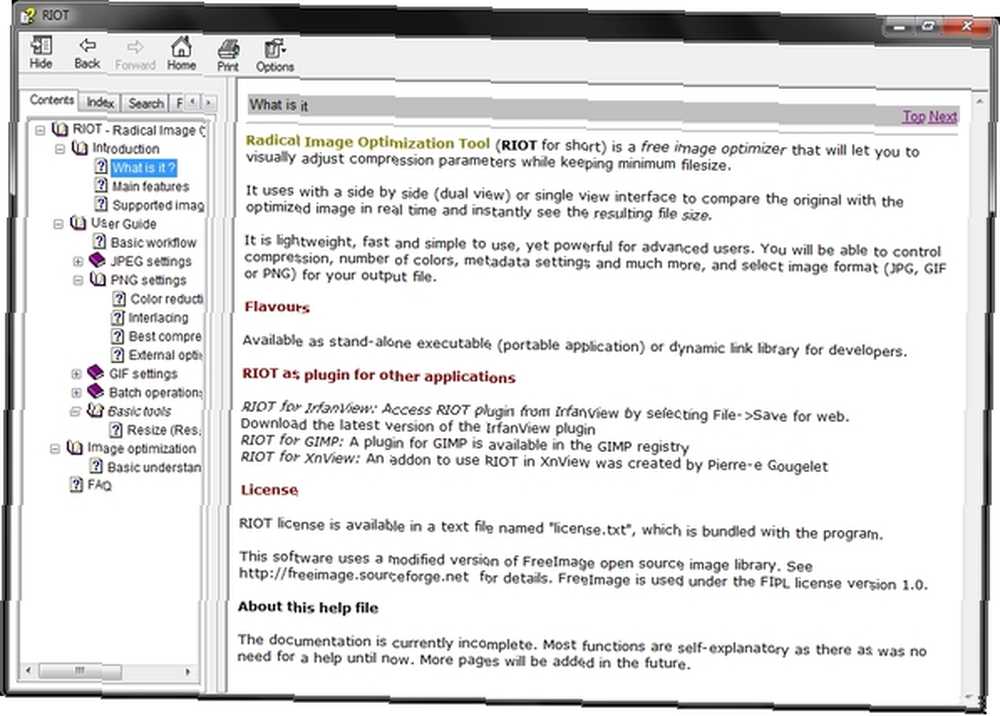
Большинство функций, доступных через кнопки в интерфейсе, также доступны через выпадающие меню.
Бунт портативный. Автономная версия может быть запущена с флешки, портативного жесткого диска или любого другого портативного устройства. Я рекомендую использовать такую программу, как PortableApps PortableApps.com Suite: Лучший Portable Applications Manager & Database PortableApps.com Suite: Лучший Portable Applications Manager & Database Переносные приложения не являются секретом - их популярность растет, поскольку их преимущества постоянно становятся все более известными , PortableApps.com следует отдать должное этому. Конечно, есть несколько переносимых приложений ... для быстрого доступа к ним и любым другим переносимым программам, которые вы запускаете.
Заключение
Ну, что вы знаете, мы сделали это через Бунт в живых! Разве это не сложно, верно? Я настоятельно рекомендую попробовать это. Это отлично подходит для оптимизации изображений для Интернета или просто для личного использования. Попробуйте и дайте нам знать, что вы думаете!
Что вы используете в качестве инструмента оптимизации изображений? Вы нашли успех, используя RIOT? Мы хотели бы услышать ваши мысли в комментариях!











